我已经玩了一段时间了,但是最近我开始在致命公司的FPS较低。不幸的是,我花了一段时间才找到问题的根源并解决问题。因此,如果您不想浪费时间来进行大量解决方案,试用和错误,请遵循我的领导。毕竟,我尽一切努力提高了自己的表现,并避免口吃,冻结和其他类似问题。
🧐有趣的事实
游戏的一个有趣方面是FPS不仅如何影响游戏的视觉光滑度,还影响您的游戏中反应和准确性。在像致命公司这样快节奏的游戏中,拥有更高的FPS可能意味着胜利和失败之间的差异,因为它可以更快,更精确。
致命公司由于多个因素,包括硬件限制,软件冲突和游戏内设置,因此经历了较低的FPS。了解它们是识别和实施有效解决方案的关键。因此,我将与您分享以下最常见的原因:
- 硬件规格不足:如果您的计算机不符合游戏的最低硬件要求,尤其是在CPU和GPU功率方面,它可能难以顺畅地运行游戏。由于系统无法快速处理游戏的数据,因此通常会导致较低的FPS和口吃。
- 高游戏中图形设置:设置游戏的图形选项过高,无法使您的系统功能超越您的GPU和CPU。这会导致FPS和口吃的下降,因为您的硬件努力实时渲染复杂的视觉效果或效果。
- 背景应用:在后台运行多个应用程序或过程会消耗系统资源。这将基本的处理能力和内存转移到了游戏中,从而减少了FPS和可能的口吃。
- 过时的司机:没有图形卡的最新驱动程序可能会引起游戏的兼容性问题。过时的驱动程序可能无法有效地将游戏代码转换为硬件,从而导致较低的FPS和口吃。
- 冷却系统不足:过热会导致热门节流,您的CPU或GPU会减慢以减少热量。这种节流会极大地影响游戏性能,从而导致FPS下降和口吃。
- 破碎或缓慢的硬盘驱动器:如果将游戏安装在碎片或缓慢的硬盘驱动器上,则可能导致慢速读取速度。这会影响游戏加载时间和游戏中的性能,从而导致口吃和较低的FPS,因为游戏努力迅速加载资产。
如何解决致命公司的低FPS问题?
要解决致命公司中的低FPS问题,请首先检查您的设备是否符合系统要求游戏。然后,通过更新图形驱动程序和操作系统来提高性能。之后,按照我下面介绍的所有步骤。他们在我的设备上工作得很好。
1。更新图形驱动程序
更新我的图形驱动程序是致命公司低FPS的首选。较新的驱动程序通常会提高图形处理效率,使游戏玩法更加顺畅,并且这种简单的更新通常会带来明显的差异。
- 搜索设备管理器:单击开始菜单,然后输入装置经理。
- 打开设备管理器:当它出现在搜索结果中时,请单击它。
- 查找您的图形卡:寻找显示适配器,单击它,您将看到图形卡。
- 更新驱动程序:右键单击您的图形卡并选择更新驱动程序,然后选择自动搜索更新的驱动程序软件。
- 重新启动您的电脑:更新完成后,重新启动计算机。
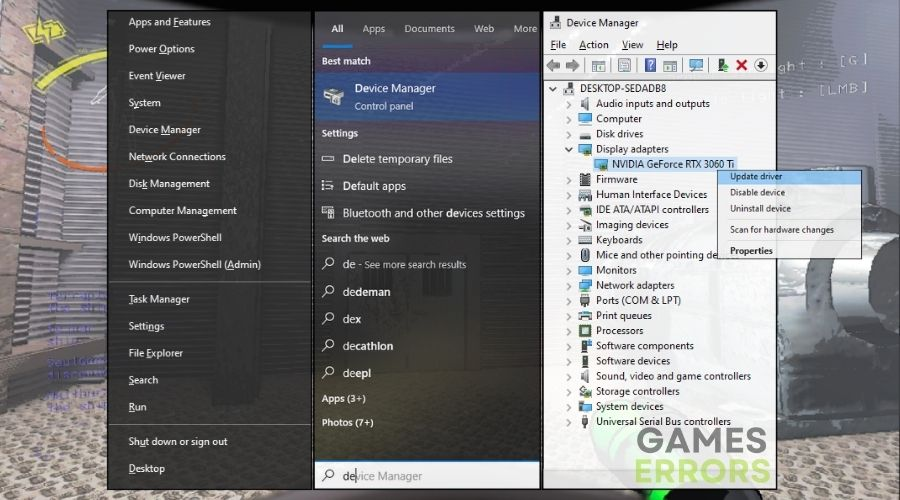
2。优化游戏内设置
我微调游戏内图形设置,以在视觉质量和性能之间找到平衡。降低苛刻的设置可以减少滞后和改善FPS,这使我在致命公司更愉快,更令人沮丧的时间。
- 打开游戏设置: 开始致命公司然后转到“设置”菜单,通常在主菜单中找到。
- 较低的图形设置:寻找图形设置并降低纹理,阴影和效果的质量。
- 保存更改:确保在退出之前保存新设置。
3。关闭背景申请
通过关闭在后台运行的不必要的程序和应用程序,我确保我的PC致力于致命公司。这始终导致游戏玩法更流畅,口吃或滞后的实例更少。
- 打开任务管理器:按Ctrl + Shift + Esc打开任务管理器。
- 查找不必要的应用程序:浏览列表中的程序时不需要的程序。
- 关闭应用程序:单击每个不必要的应用程序,然后单击结束任务在右下角。
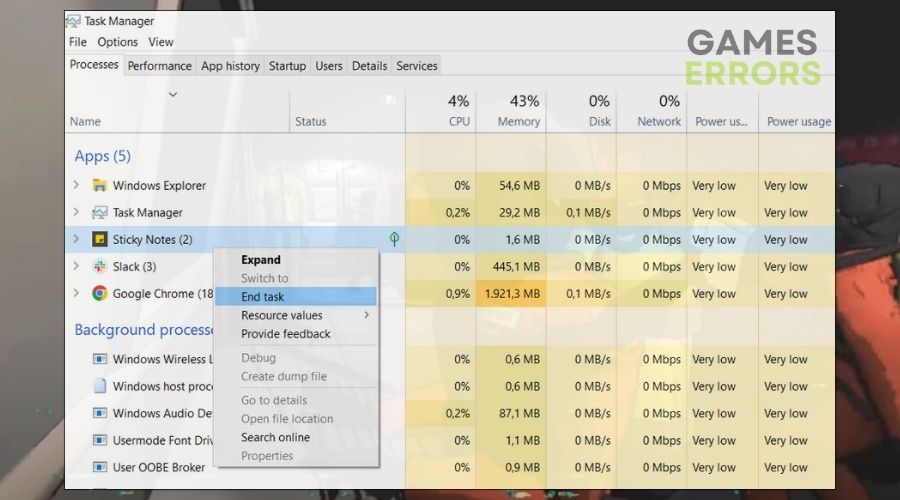
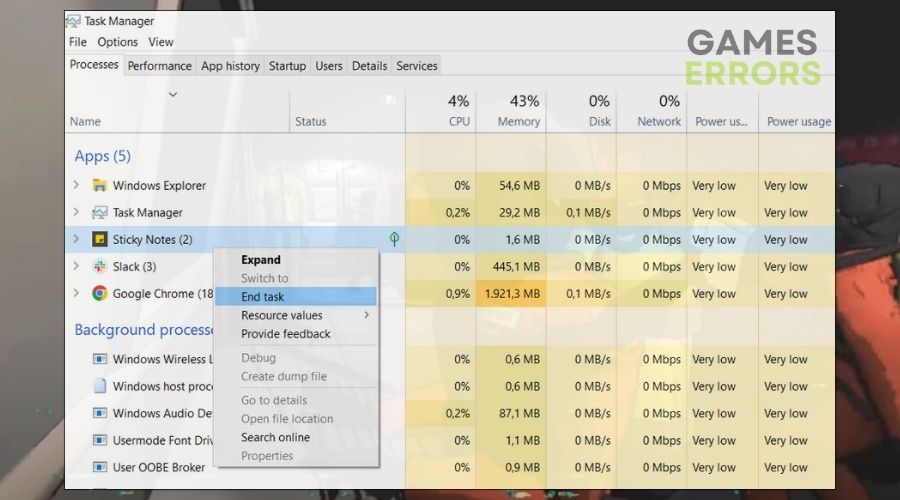
4。修改电源设置
在我的PC的电源设置中切换到“高性能”模式是提高游戏FPS的快速方法。这种模式阻止了我的PC以牺牲游戏性能为代价,从而提供节省能源,从而提供更流畅的游戏体验。
- 打开控制面板: 类型控制面板在“开始”菜单中搜索并打开它。
- 转到电源选项:单击硬件和声音, 然后电源选项。
- 选择高性能:单击高性能选择它。
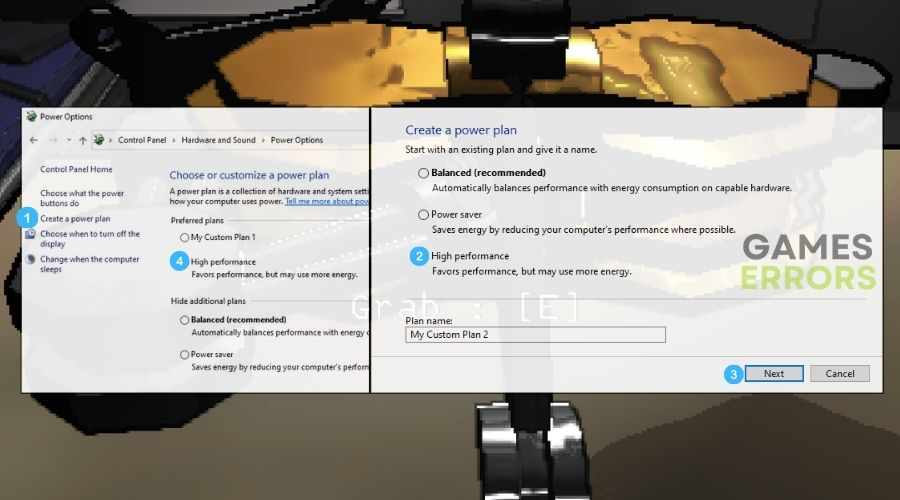
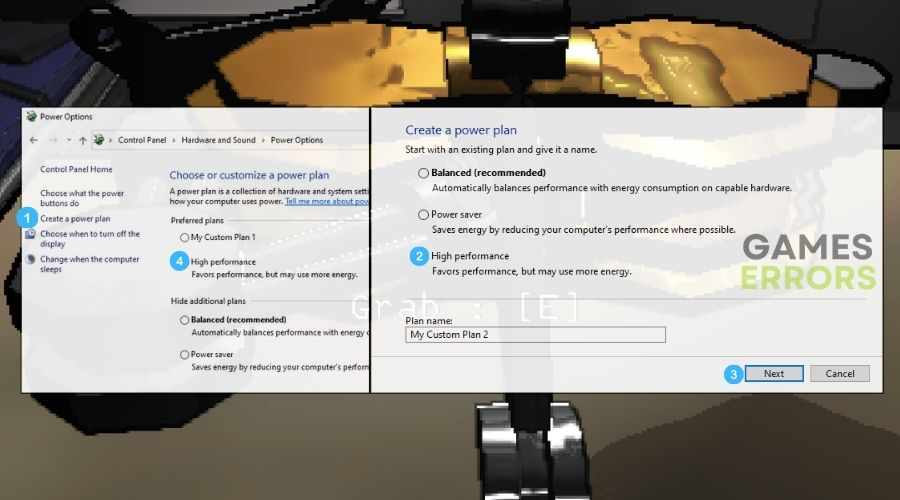
5。更新游戏
为致命公司提供最新的游戏补丁是有益的。开发人员通常会发布优化游戏性能的更新,并应用这些更新会减少致命公司中的口吃和低FPS等问题。
- 打开游戏发射器:单击游戏启动器图标,例如Steam或Epic Games Launcher。
- 去你的图书馆: 寻找致命公司在您的游戏库中。
- 检查更新:如果有可用的更新,请选择下载和安装。
6。检查系统更新
我会定期检查并安装系统更新,因为它们可以包括关键的性能增强功能。这些更新不仅改善了致命公司的稳定性,而且改善了我系统的整体响应能力。
建议阅读:Monster Hunter World低FPS:如何提高您的表现
- 打开设置:按Windows键,然后单击齿轮图标以打开设置。
- 转到更新:单击更新和安全性。
- 安装更新:如果有任何更新,请单击下载或者安装。
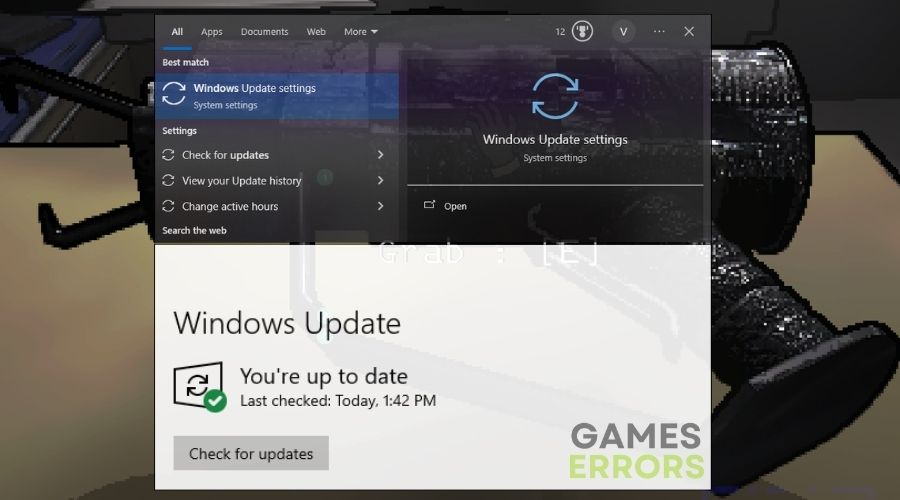
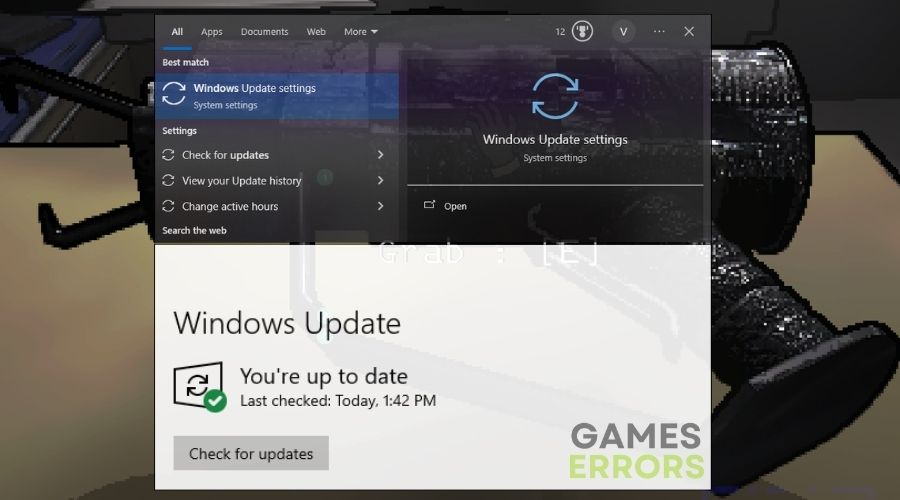
7。更改屏幕分辨率
减少游戏的分辨率是修复致命公司中低FPS的一种简单而有效的方法。这种方法减轻了我的GPU上的负担,从而带来了更流畅的游戏体验,尤其是在游戏的动作时刻。
- 右键单击桌面:单击桌面空白区域上的右鼠标按钮。
- 显示设置: 选择显示设置。
- 调整分辨率:单击下面的框解决并选择一个较低的分辨率。
- 保持更改:确认并保留更改。
8。清除临时文件
我定期清理临时文件以优化PC的性能。此步骤有助于释放系统资源,这对于更流畅的公司运行图形密集型游戏至关重要。
- 打开运行对话框: 按win + r, 类型
%temp%,然后按进入。 - 选择所有文件:在窗口中,按CTRL + A选择所有文件。
- 删除文件:按删除键盘上的键。如果某些文件不能删除,跳过它们。
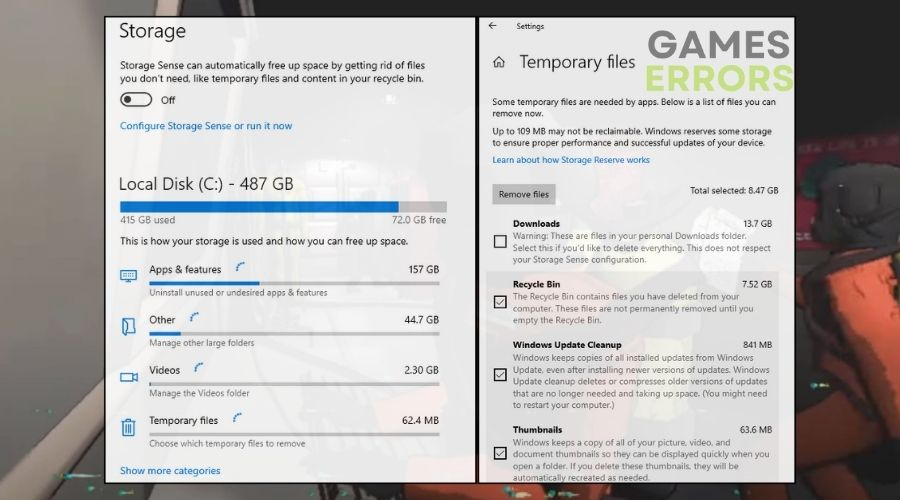
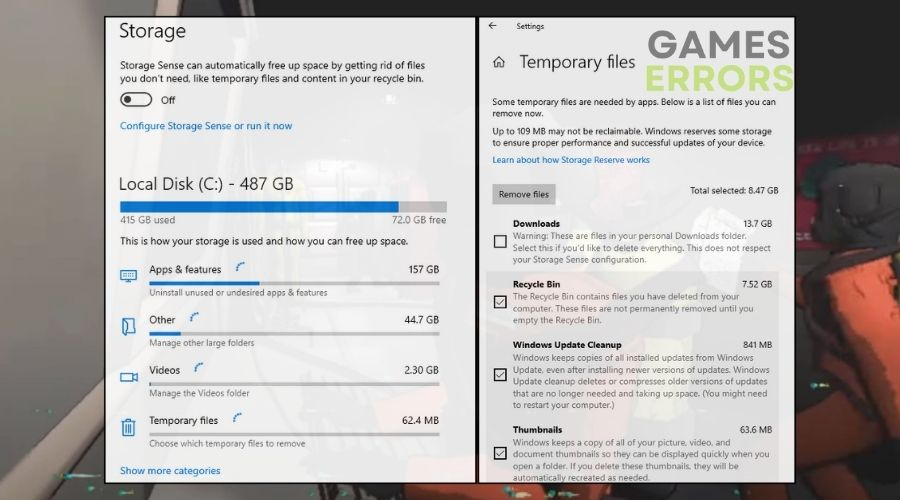
9。调整图形卡设置
专门为致命公司优化我的图形卡设置已产生重大影响。通过优先考虑性能,我能够享受更稳定的帧速率和更好的游戏体验。
- 开放图形控制面板:右键单击桌面上,然后选择图形卡的控制面板NVIDIA控制面板。
- 调整性能:查找并调整影响性能的设置,例如纹理过滤和反缩放,以偏爱性能。
- 申请并退出:保存更改。
10。监视系统温度
监视和管理PC的温度是保持其性能的关键。我发现,防止过热对于避免FPS滴落至关重要,从而确保致命的公司即使在长时间的游戏过程中也可以顺利运行。
- 下载监视工具:下载第三方监视工具。
- 安装并打开:按照说明进行安装并打开。
- 检查温度:查看您的CPU和GPU的温度。如果它们太高,您的计算机可能需要清洁或更好的通风。
提示从致命公司内部改善FPS的技巧和窍门
- 降低游戏内分辨率:在游戏设置中,我减少了分辨率。这减少了游戏需要渲染的像素数量,从而导致FPS立即提高,尤其是在快节奏的动作序列中有用的。
- 调整图形质量设置:我经常尝试不同级别的图形质量。降低纹理质量,阴影和效果等设置可以极大地增强FPS,而不会极大地影响游戏的视觉吸引力。
- 关闭不必要的效果:诸如运动模糊,镜头和盛开之类的功能可能是资源密集的。我禁用这些效果,这通常会导致更平稳的游戏体验,而框架下降较少。
- 限制框架速率:在游戏的设置中,我设置了一个帧速率上限。将FPS限制在与我系统能力一致的水平上,例如60 fps,可以防止波动并保持更一致的性能,从而带来更流畅的游戏体验。
最后的想法
与FPS低和其他与性能有关的问题玩致命的公司是具有挑战性的。但是,通过应用这些解决方案和调整,您可以优化游戏的性能,以使自己完全沉浸在其动画世界中。请记住,硬件优化和游戏内设置调整的组合可以显着增强您的游戏玩法。另外,请随时与我分享其他技巧和技巧,以改善FPS。
其他资源:
- 致命公司不会成立
- 致命的公司崩溃
- 致命公司卡在装载屏幕上
